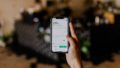こんにちは、しゅうへいです。
2020年11月に初めてKindle本を出版。Amazonマーケティングカテゴリーで1位となり、「ベストセラー」を獲得しました。
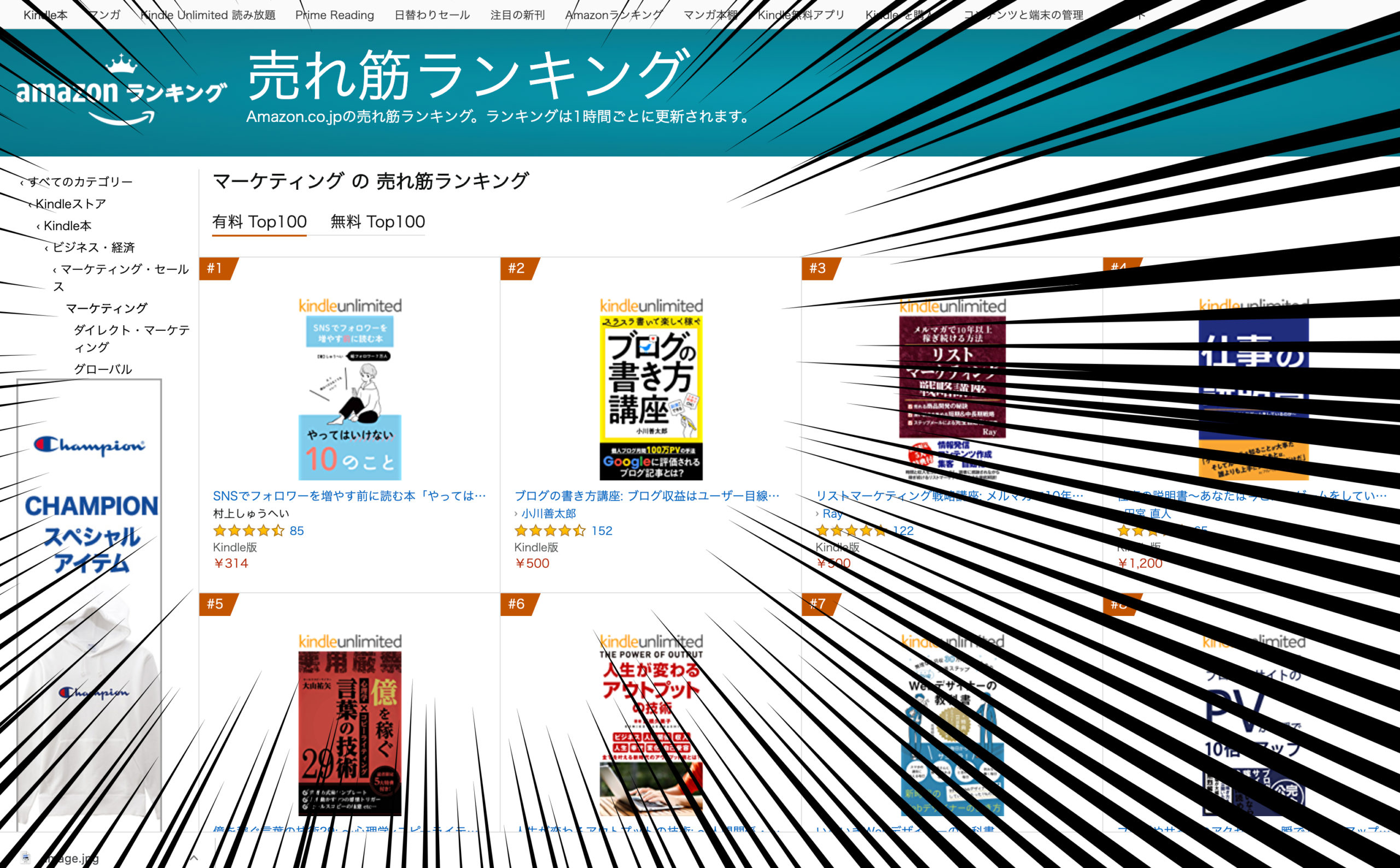

そしてわかったことが、「Kindleはブログより稼ぎやすい」ということ。
【Kindleで6万円の印税収入】
・11月14日に初出版したKindle本
・1ヶ月で62,123円の収益
・売上部数101冊(印税収入70%)
・KindleUnlimitedで読まれたページ数85,842PV
・1PV0.5円の収入(およそ)
・月1万円稼ぐ本を10冊だせば月10万円 pic.twitter.com/UyjfIsm1Hq— しゅうへい@口先だけで月30万円 (@shupeiman) December 10, 2020
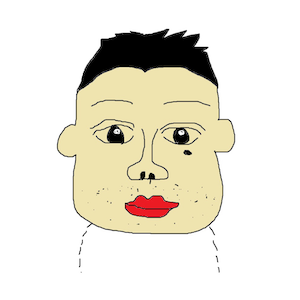

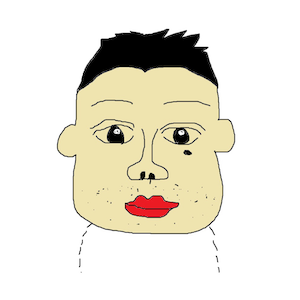

ぶっちゃけると、ブログに書いていることをKindle本に書き直したら、それだけでも収益化は可能。
もちろん、しっかり価値提供するのが大前提ですが、ブログを書くイメージで出版できてしまいます。
ある程度書いてきたブロガーで、5〜10冊くらい出版してコツを掴んだら、毎月5万円くらいなら稼げるでしょう。ブログより収益性いいですね。
とはいえ、全くのゼロからは出版までハードルがあるのも事実。
この記事は、ゼロからKindleを作る人向けに、ぼくが知っておきたかったことをまとめています。
- 自分の商品を世に出してみたい
- ブログを書いたことはあるけどKindle本は初挑戦
- 1冊出版するまでの流れを知りたい
- コンテンツの作り方を学びたい
- 困ったことを先に知っておきたい
- ライターも文字単価が低く消耗している
- 副業として始めたい

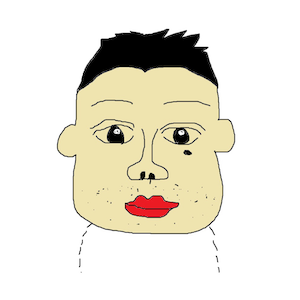

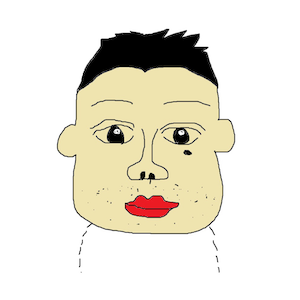
「Kindle出版で6万円の印税収入を作るためにした10のこと」のうち、3つは無料で読めますので、サクッとインプットしてみてください。
無料部分の情報だけでも、「Kindle出版」は可能なので、ぜひ1冊トライしてみましょう。
1. KDPに登録
2. 無料アプリで執筆
3. 表紙と校正はプロに依頼
4. テーマ選びは王道ジャンル×ニッチがオススメ
5. ターゲットは過去の自分
6. 自分語りをゼロにする
7. 文章術をインストールして書く
8. 書く過程もコンテンツにする(SNS)
9. 相手の想像力を使う
10. 無料キャンペーンでランキング1位を取る
1. KDPに登録(銀行口座、マイナンバー)
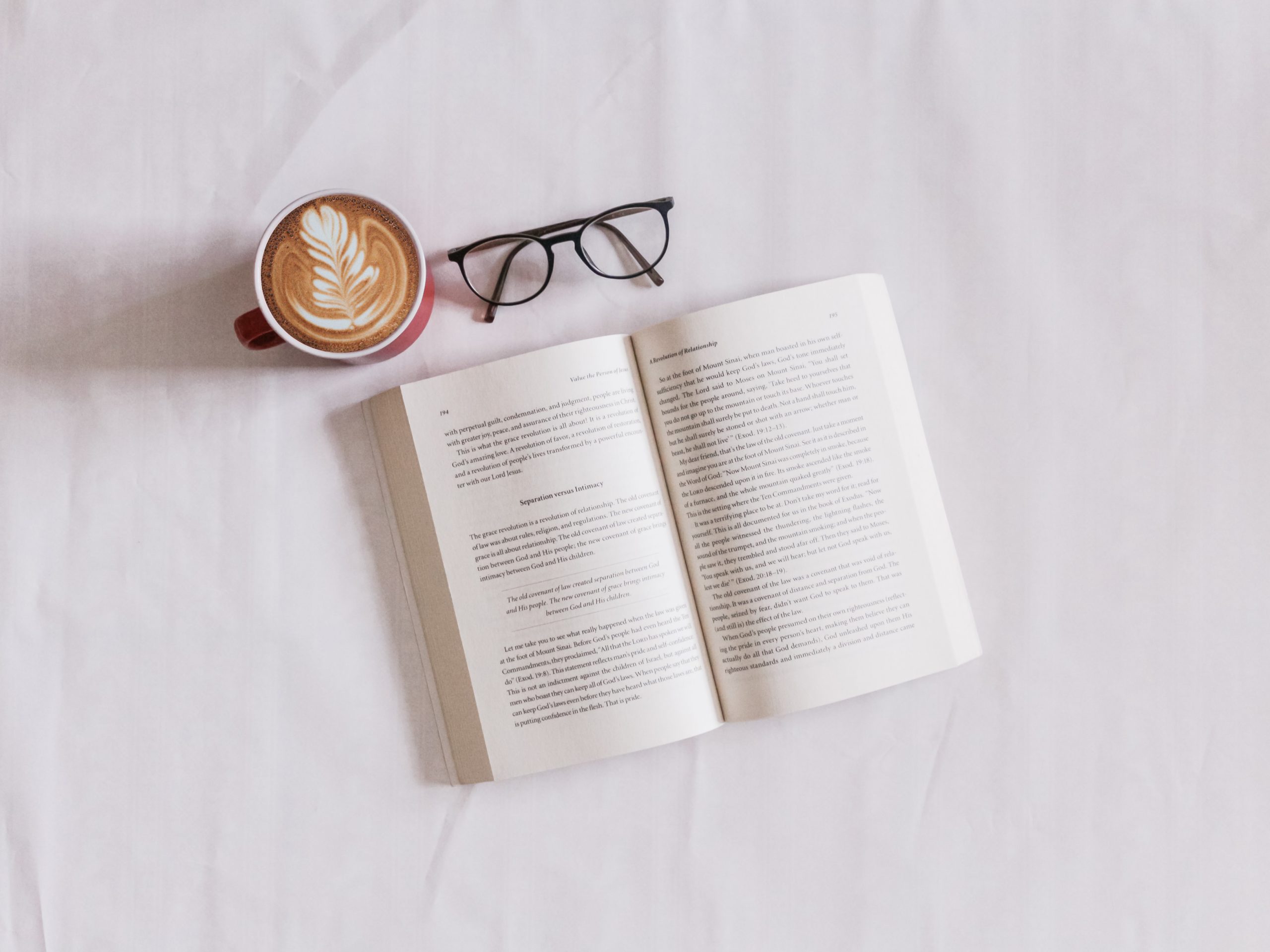
まずはKDP(Kindleダイレクト・パブリッシング)でアカウント作成しましょう。出版には必須の作業です。
少し面倒ですが、これを先延ばしするといつまでたっても出版できません。
先延ばしでモチベーションも落ちて、執筆も進まないのでサクッと終わらせることをオススメします。
やり方は調べるとでます。一応わかりやすい記事を貼っておきますね。
関連記事:「Amazon Kindle Direct Publishing(KDP)」に登録する方法【2020年版】 – たぶろぐ
執筆から出版までの大まかな流れ

- KDP登録
- マイナンバー、銀行口座入力
- タイトル、目次、内容を決める
- 書体、スタイルを決めて執筆開始
- docx.形式で書き出す(アプリによって形式は変わる)
- KDPで出版前準備(著者名、本のタイトルなど)
- 原稿と表紙をアップロード
- 価格を決める
- KDPセレクト登録(KindleUnlimitedで読める設定にする)
- KDPの審査
- 合格したらAmazonストアに並ぶ
- 無料キャンペーンなどの設定
- 誤字脱字等の修正、再度原稿アップロード
- 次回作執筆
すでに書く内容がある人は、5,000字程度の本であれば1日くらいで出版可能です。※審査時間は数時間(公式は72時間以内)
ちなみに、最低文字数は100字。Twitterの140字より少ないですね。
1万字くらいあると、読み応えがあると思います。長文ブログをイメージするといいかなと。
KDPアカウント作成、基本情報などの入力を終わらせる
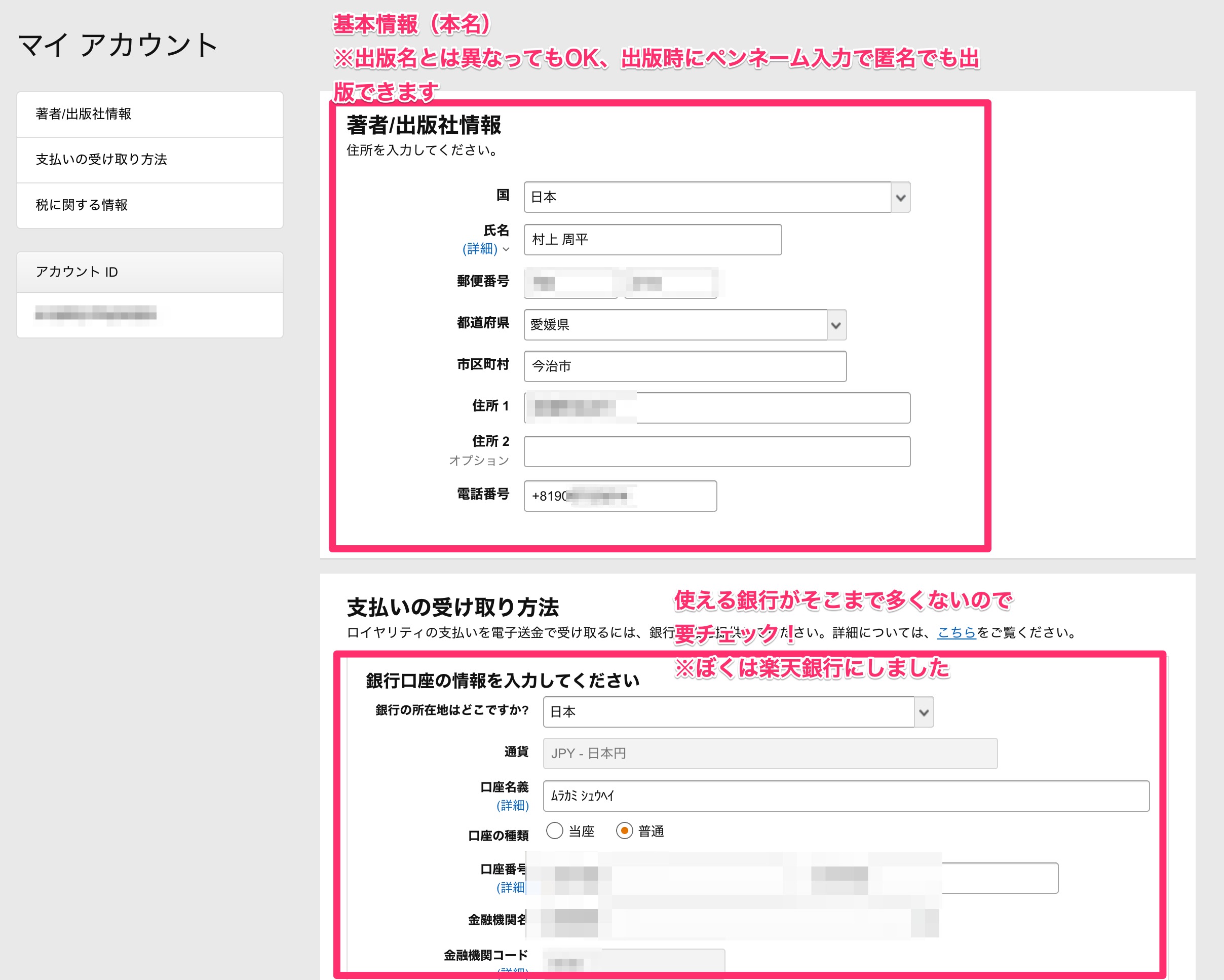
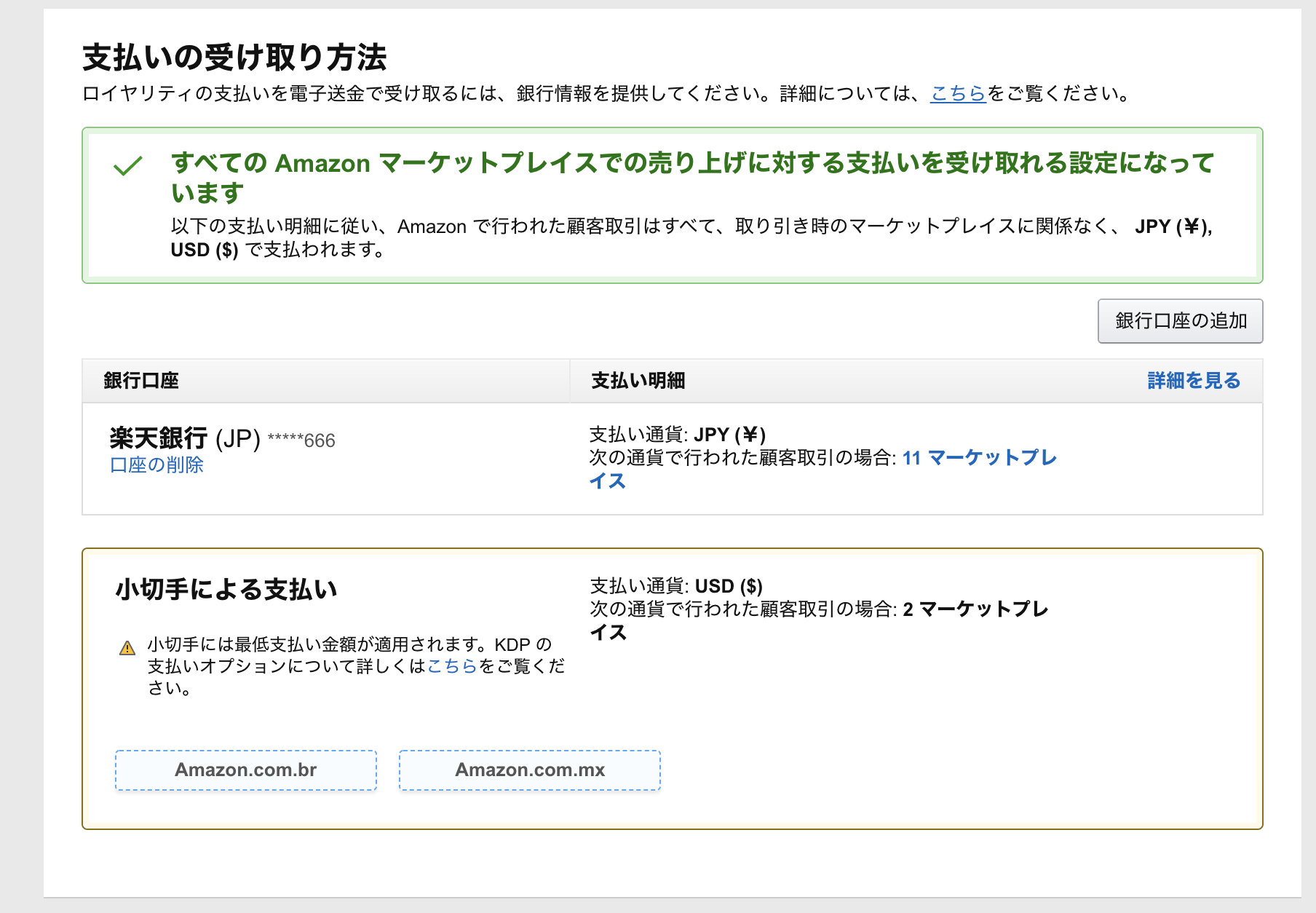
振込先などもあわせて登録してください。
使える銀行が少ないので、対応してる銀行口座の開設が必要となる場合があります。
マイナンバーが必要(カードは不要)
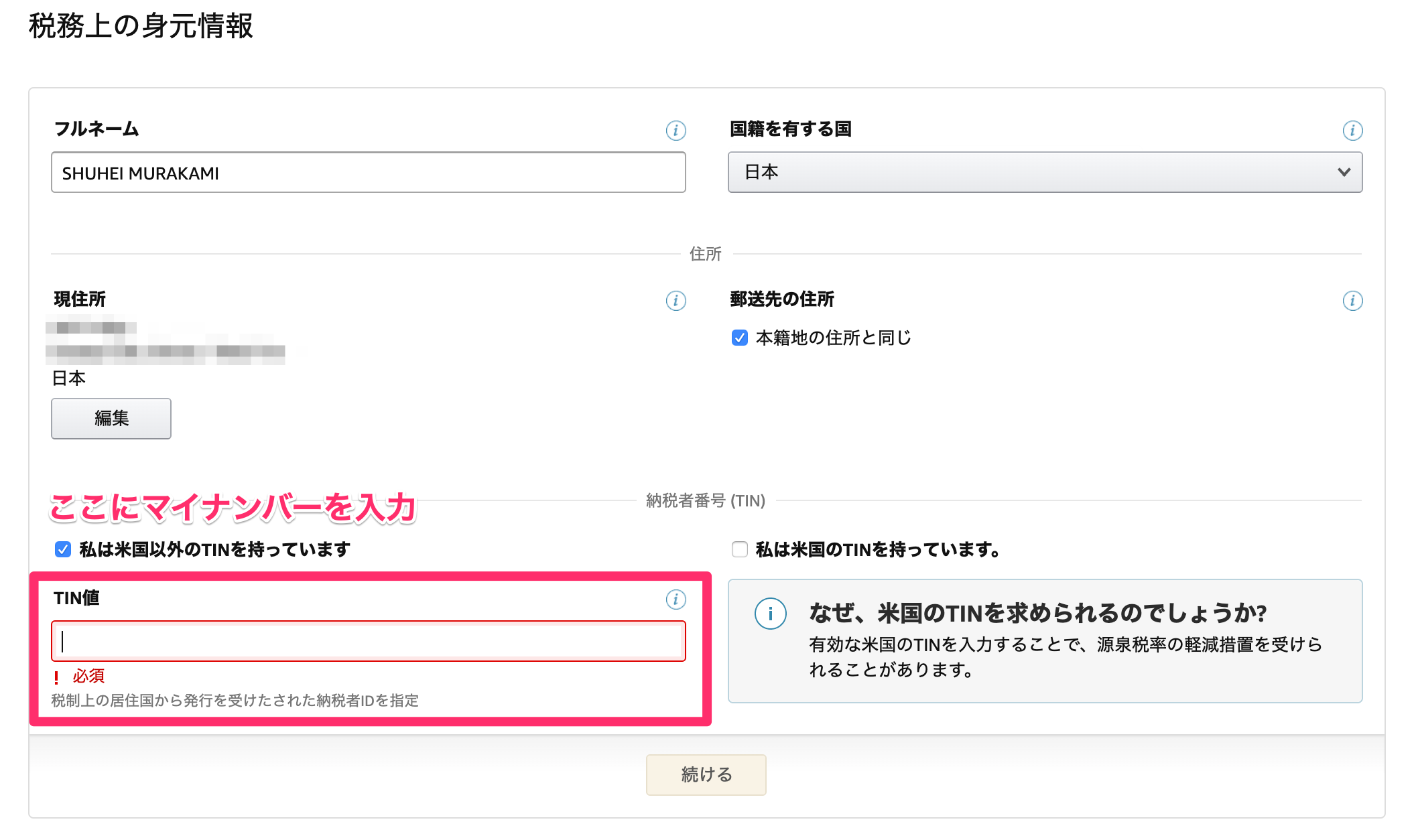
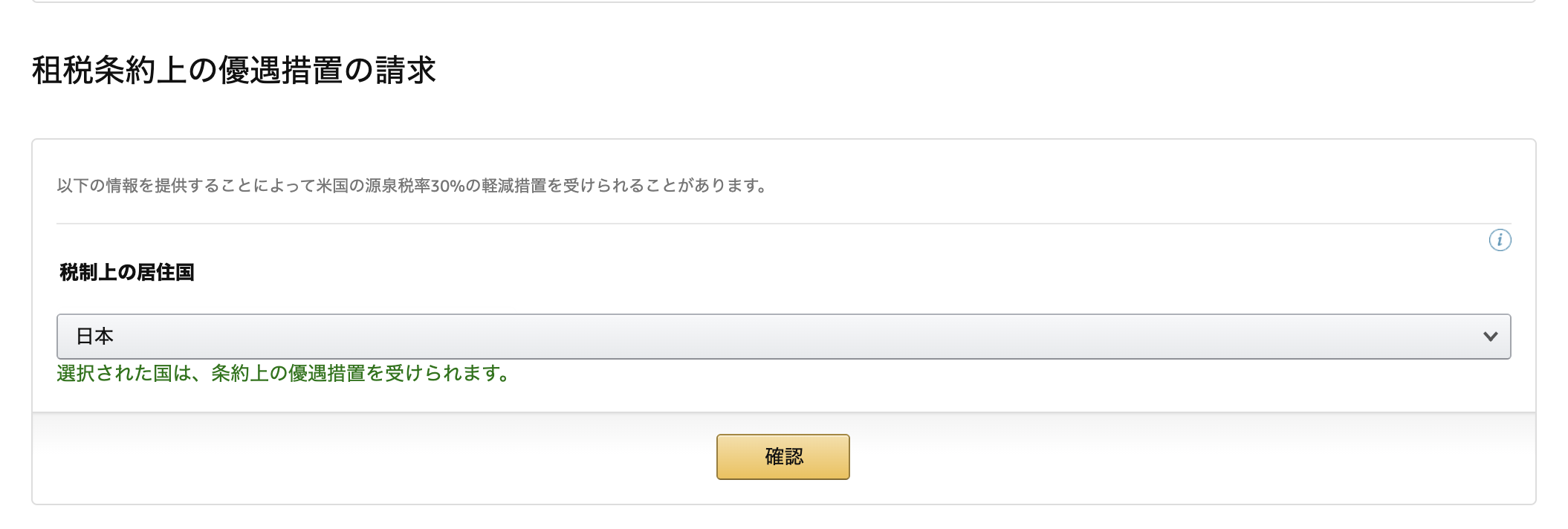
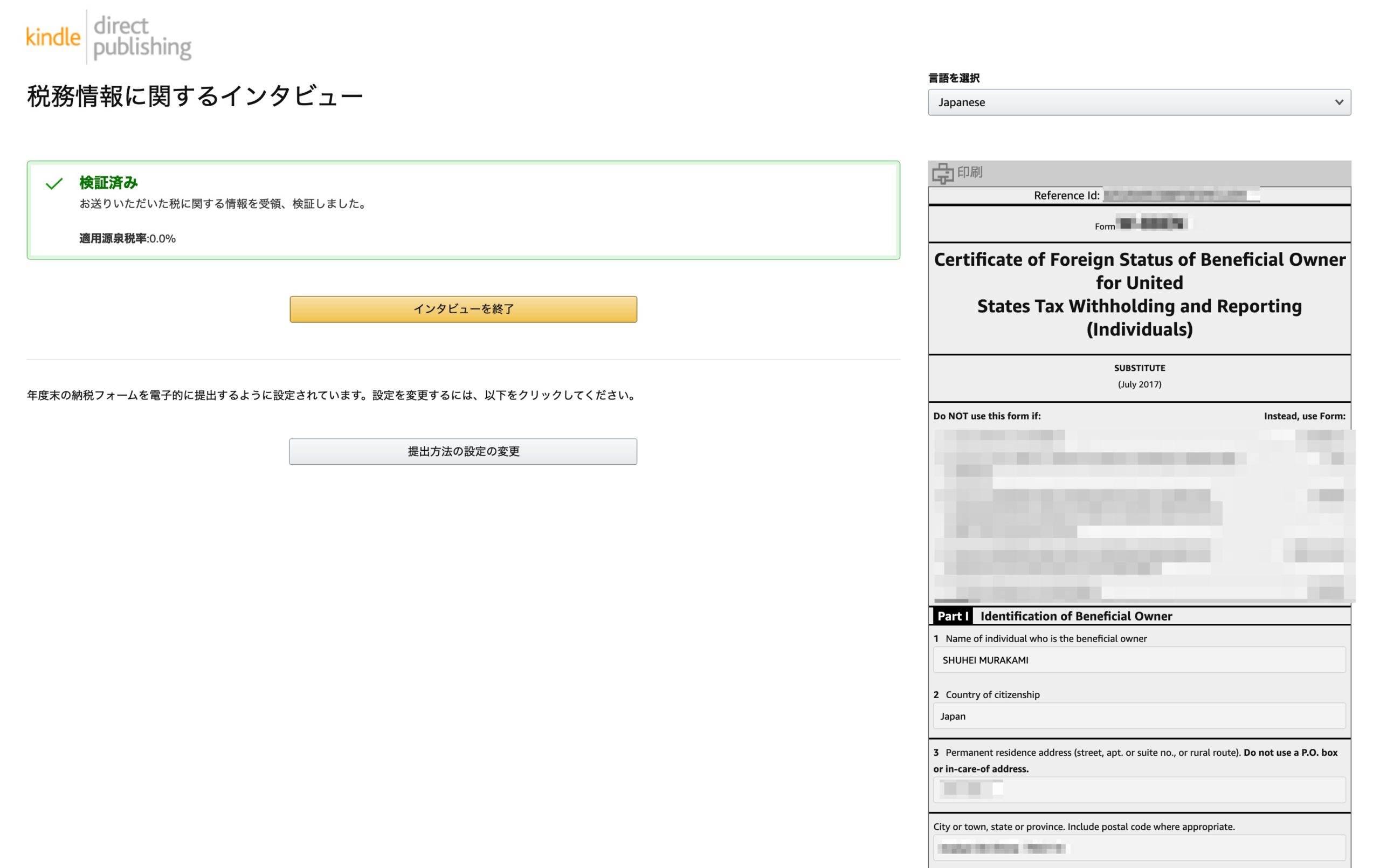
マイナンバー登録方法などはこちらの記事を参考にしました。
関連記事:Amazon Kindleの電子書籍を納税者番号(TIN)を取得せずに出版する方法 – たぶろぐ
2. 無料アプリで執筆、見出し本文スタイルを整える

Macの無料アプリ「Pages」で執筆しました。もちろん、WindowsのWordでもOK。
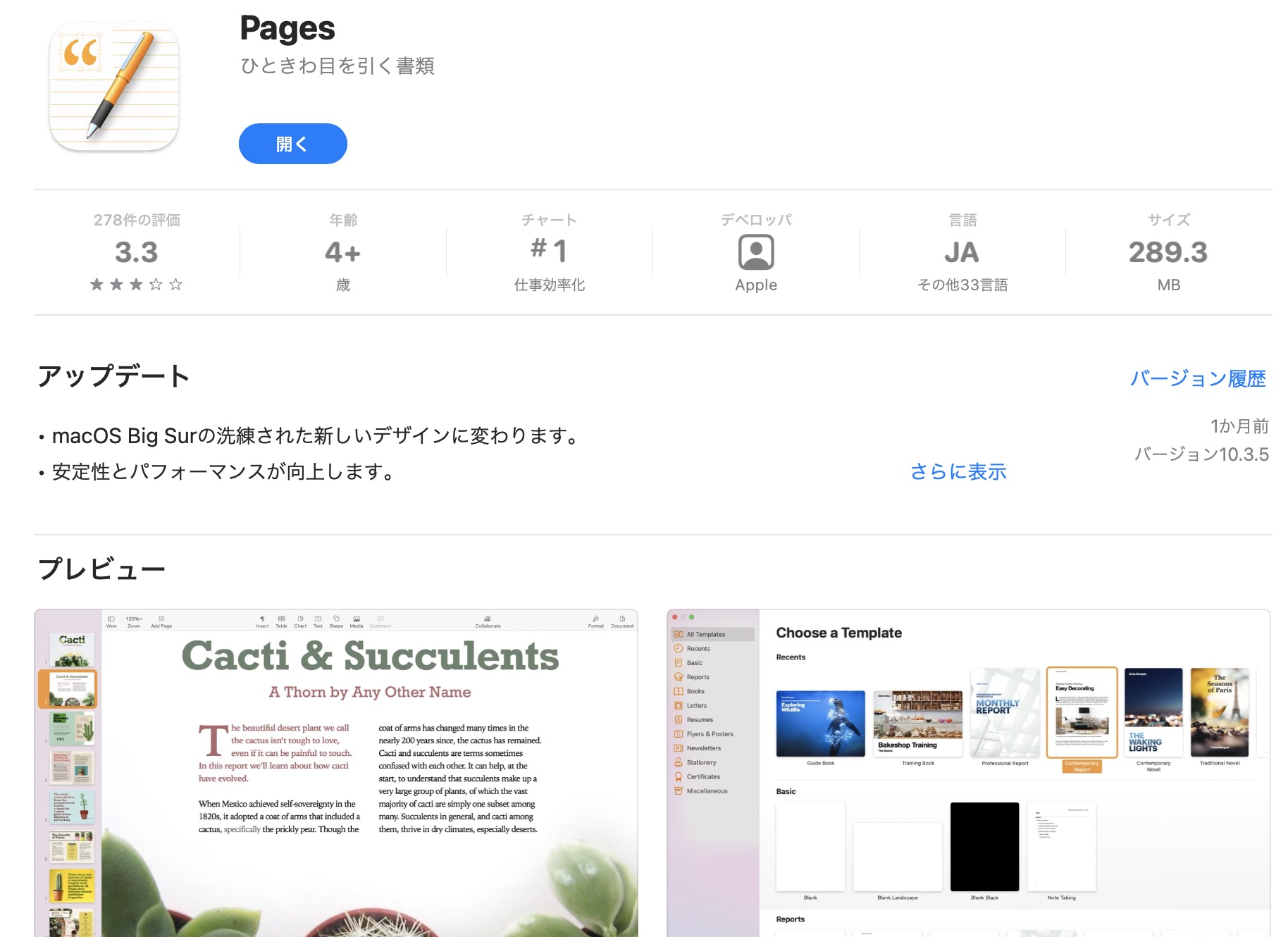

Pagesで本文、見出しの設定(パクッてOK)
Pages(Mac・iPad)の設定です。Word使う人はスルーしてOK。
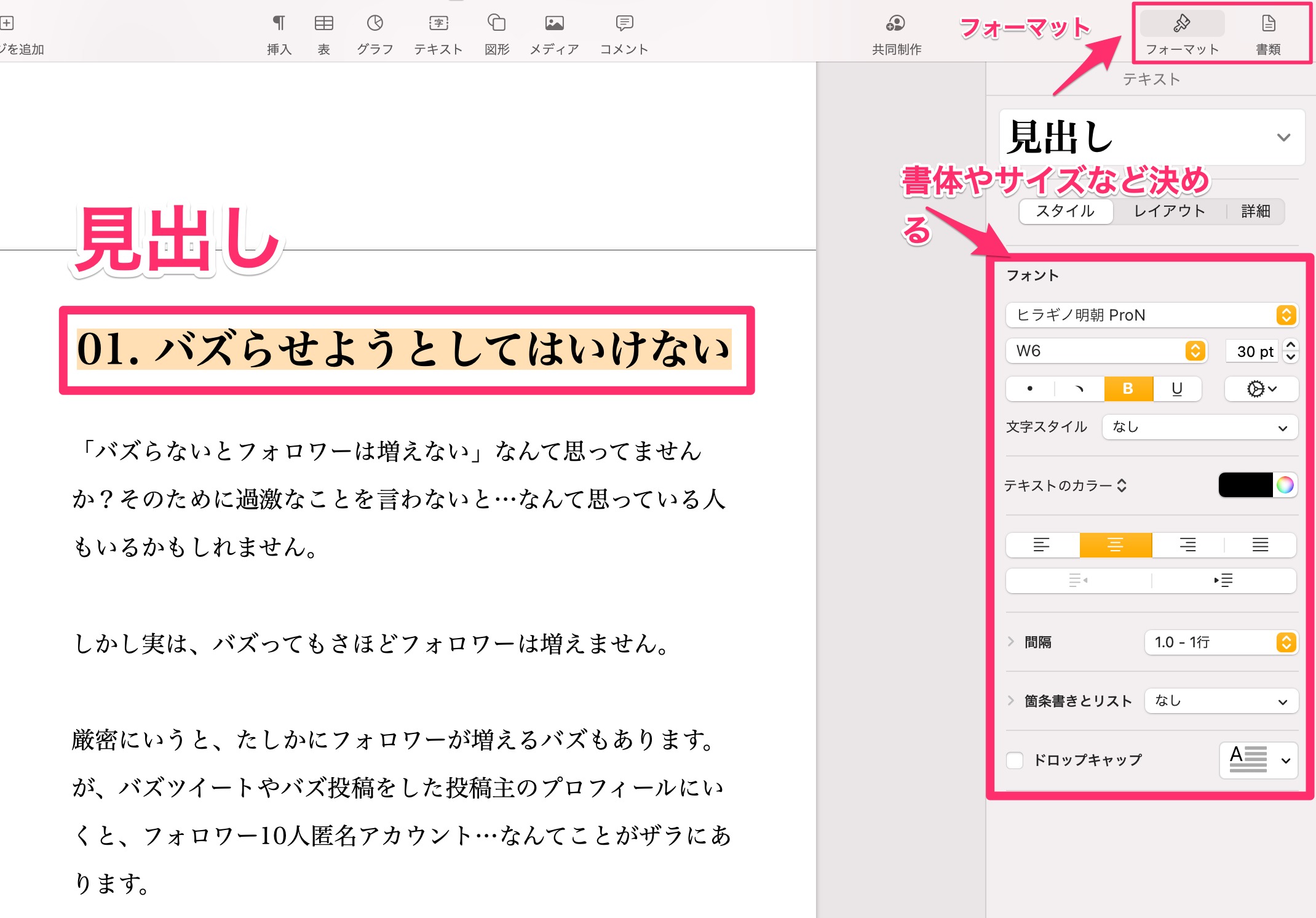
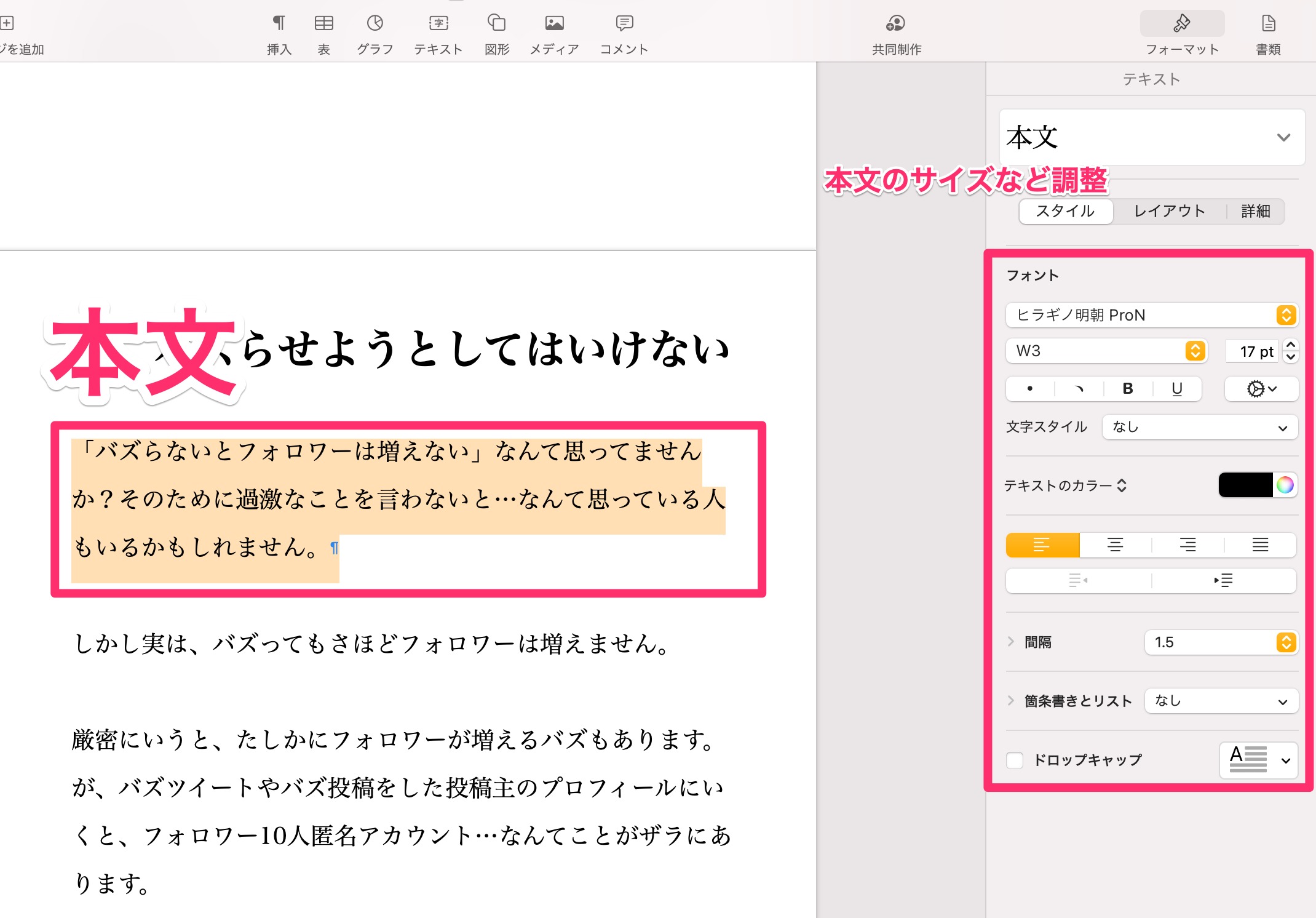
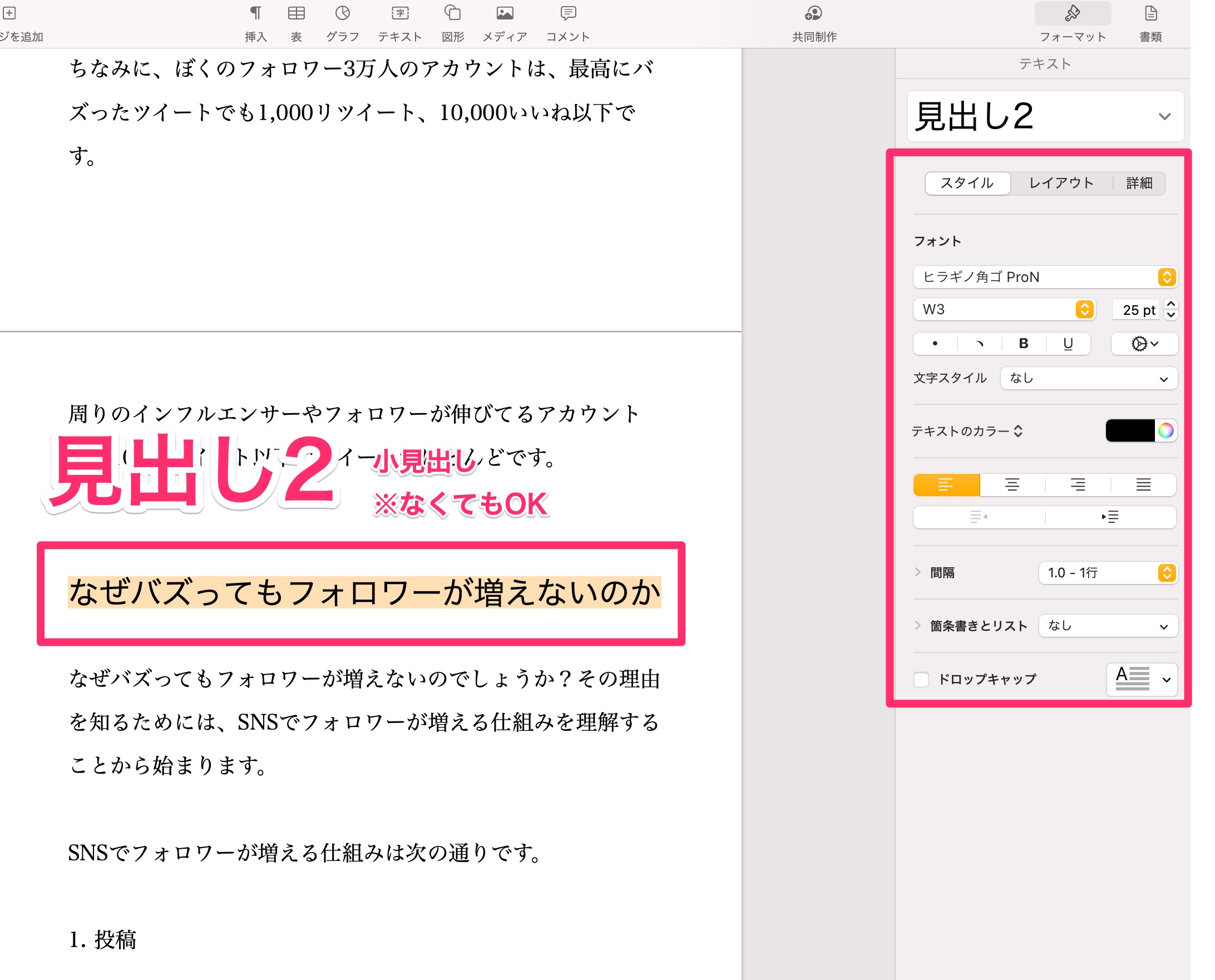
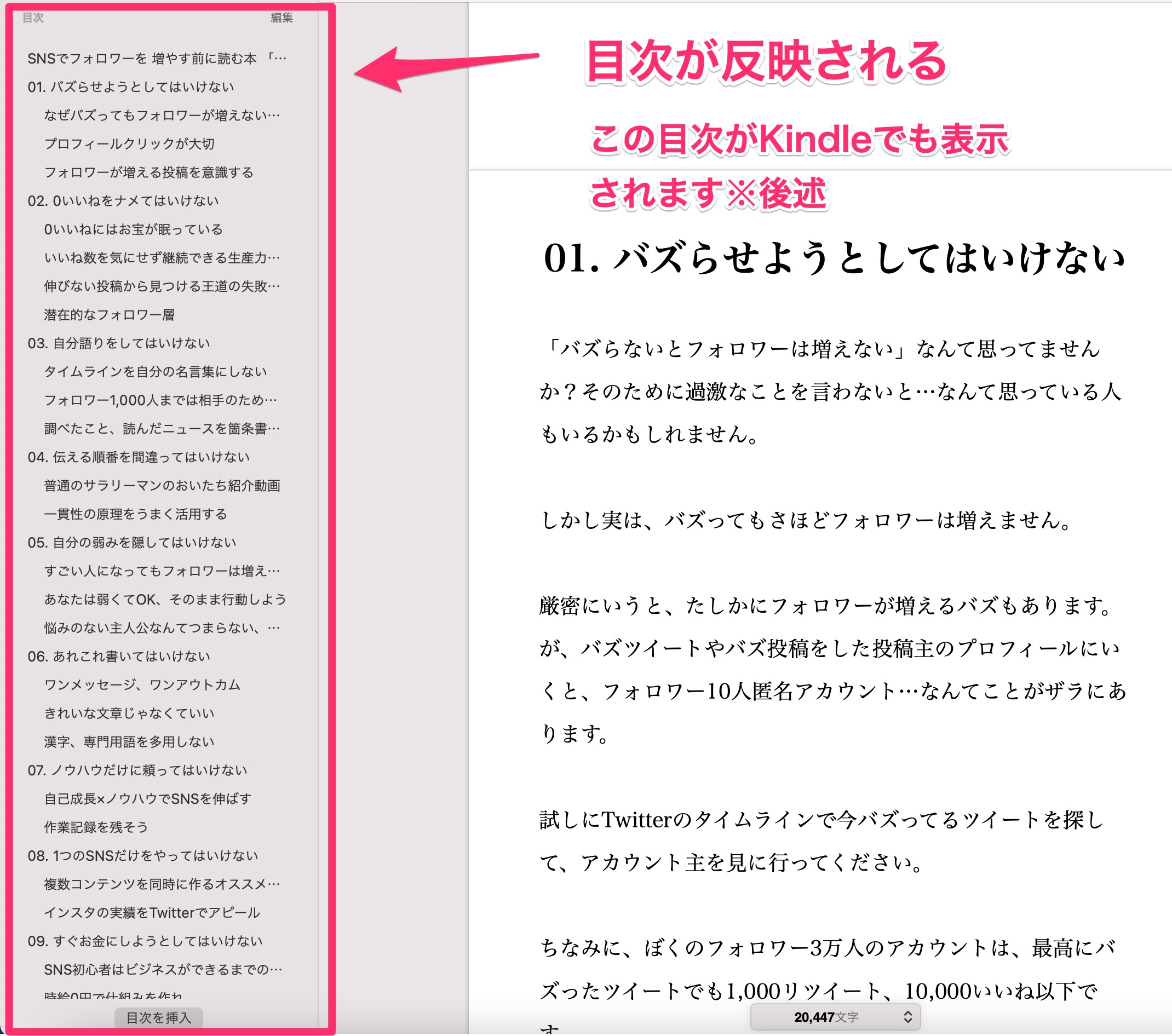

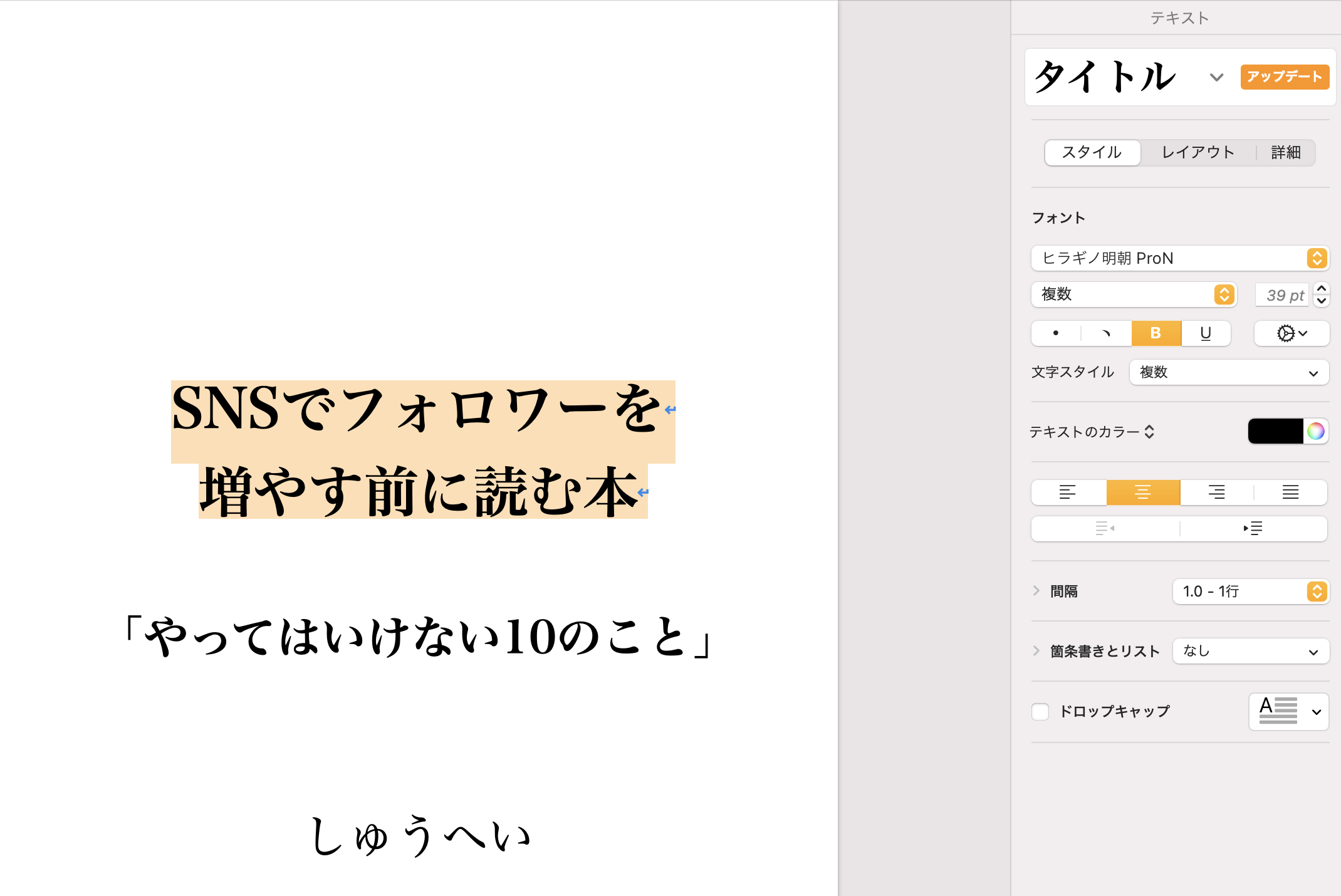
タイトルページはなくてもいいかなと。ぼくは一応作りました。
Pagesから目次を挿入すると、見出し、見出し2が目次として反映されます。

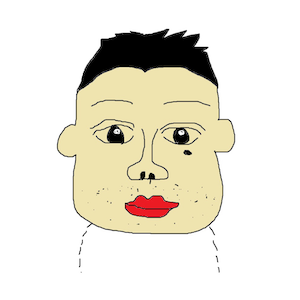
ちなみに書体などは、読み手も変更可能なのであまりこだわらなくてもOK。誤字脱字も、出版後にファイルをアップロードし直すことで修正可能です。
MacアプリPagesの目次もKindleに反映される

- Pagesで執筆し目次を挿入
- PagesでEPUB形式で書き出し
- EPUB形式をKindlePreviewer3でmobiファイルに変更
- mobiファイルになった原稿をKDPにアップロード

Pagesで書き出すときは、この設定で。
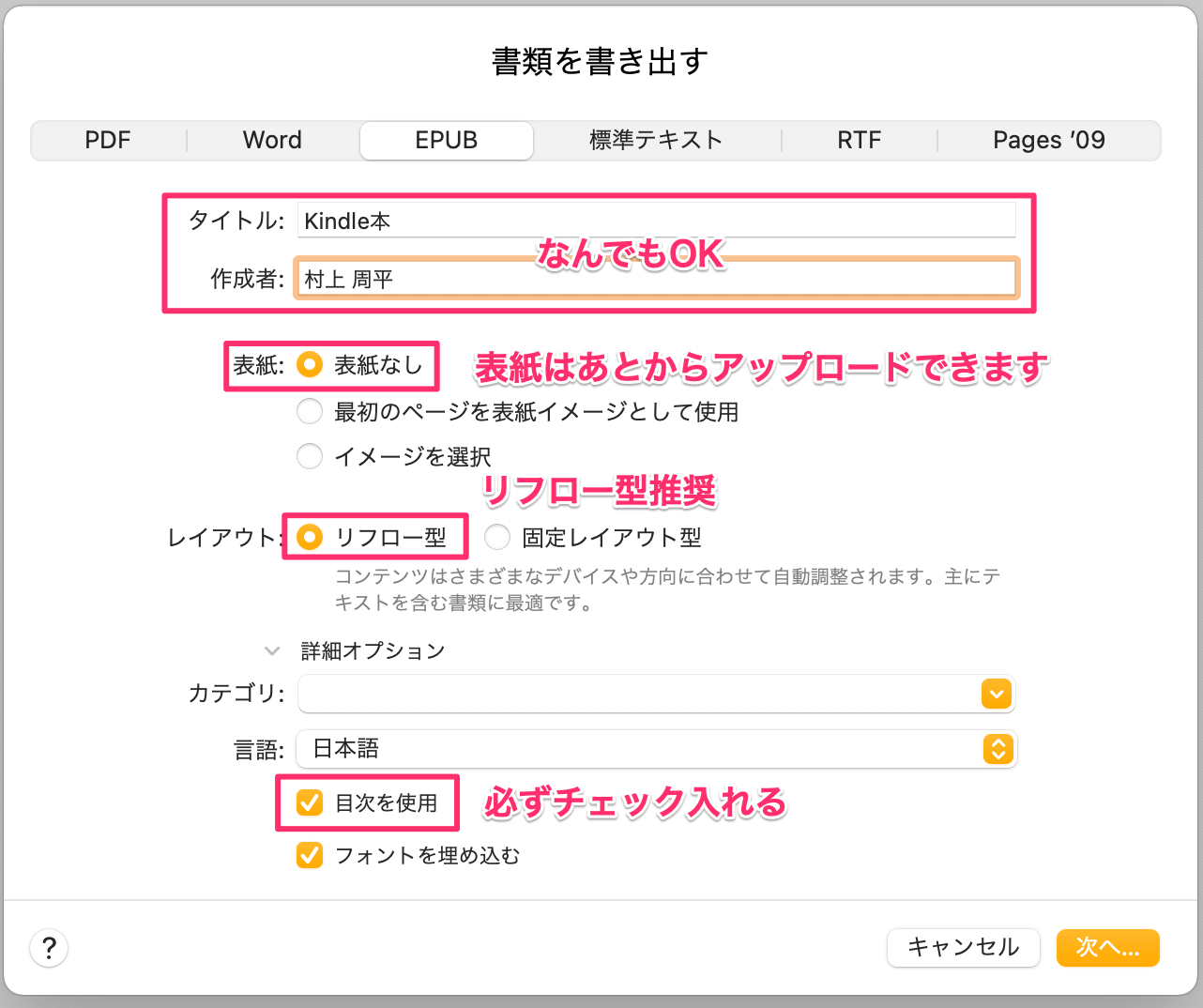
参考した記事はこちら。
関連記事:mobiファイルの作り方(epubファイルをmobiファイルに変換)
最悪、目次なくてもいいですが、読みやすさにこだわりたい人は頑張って設定してください。Windowsも、もちろん目次反映されるようです。
関連記事:ワードでキンドル本の目次を簡単に作る方法 | 起業魂
文中に画像を使うのはオススメしない
「文字と画像を使って本を作りたい!」という場合、少し難易度が上がります。
画像を文中に使うと、Kindle上で見た時に改行がズレたりします。
この修正が大変なので、あまりオススメしません。
写真集や、文字よりも画像を多く使った本を出版したい場合は、こちらの記事を参考にしてください。
関連記事:Kindle Comic Creatorの使い方(複数画像をKindle出版用mobiファイルに変換)
ブログは文字だけになると読みにくさが目立ちますが、Kindleはそこまで気にならないですね。
ブログよりも電子書籍(=本)に近いイメージなので、ユーザーもしっかり読んでくれます。
なので、基本的に文字だけでOKです。こだわり始めるとキリがないので、まずはテキストだけでサクッと1冊出してしまいましょう。
3. 表紙と校正はプロに依頼(ココナラで発注可能)
表紙イラスト+デザイン担当させていただきました、しゅうへいくん(@shupeiman)の記念すべき初出版!😊おめでたい!㊗
土曜日まで無料です📕✨私もこれから読みます😚 https://t.co/JKDrnni2jm
— うみこ🍊愛媛のイラストレーター (@yamaumiko35) November 17, 2020
しゅうへいさんの初出版本
SNSでフォロワーを増やしたい人は必読!
土曜まで無料らしいです💰 https://t.co/5MtDrIlb6R— 中村 昌弘 | 編集&Webライター (@freelance_naka) November 17, 2020
スキルがある人や、コストをかけたくない人はもちろん自前でOKだと思います。
とはいえ、少しお金かけるだけでも全然売り上げが変わってくる場合もあるので、その辺はご自身の経営判断です。
KindleUnlimitedで、検索して色々見てみてください。表紙が微妙だと、全然読む気しないですから…。
このあたりもセンスを磨いていきましょう。そのために、まず1冊出してみて結果を考察する必要がありますね。
表紙と校正はココナラで発注可能、相場は1件3,000円〜5,000円程度

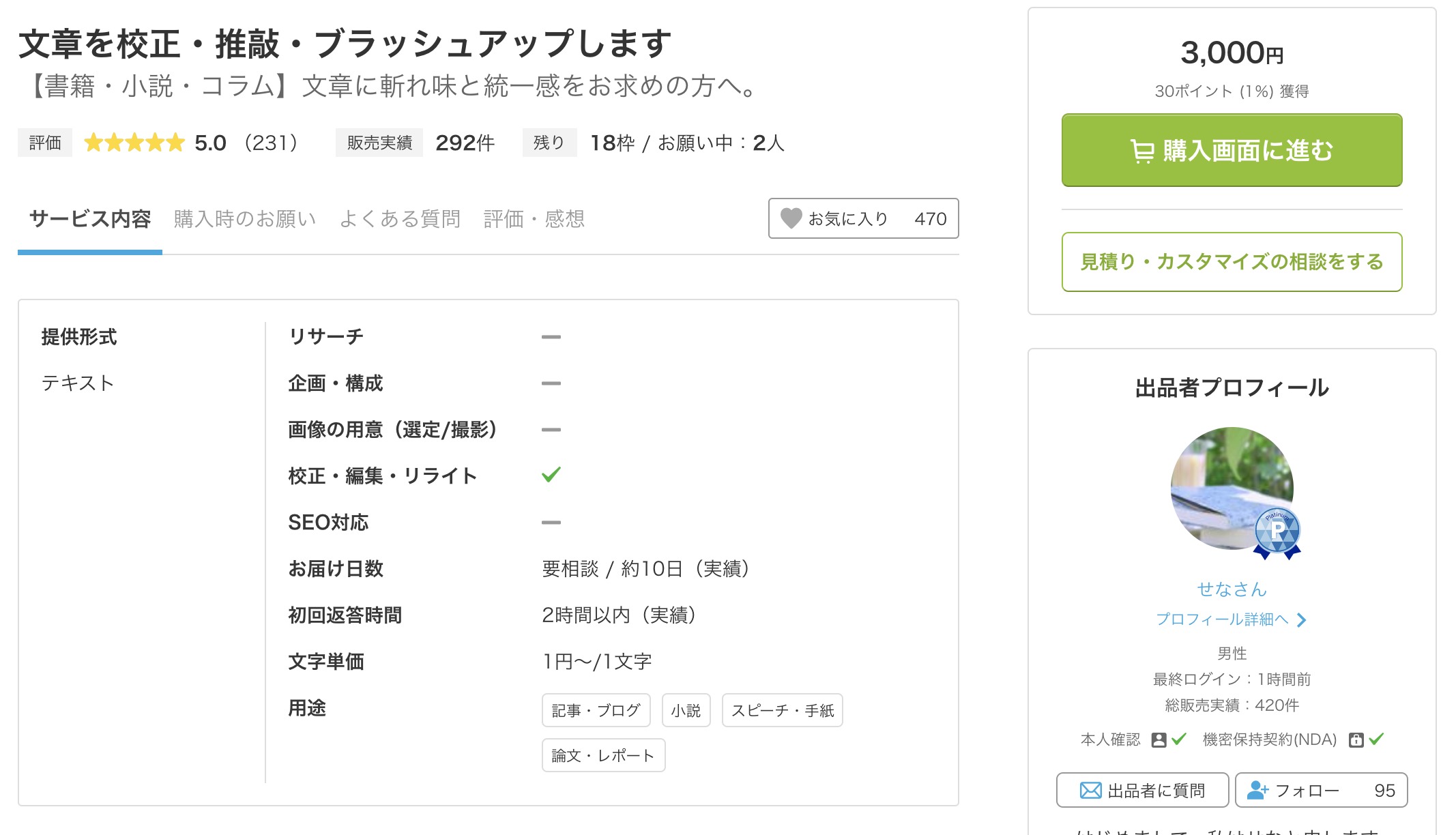
ココナラで検索したら、すぐ出てきました。実績数などみて発注すると、失敗しにくいはず。
ぼくはSNSの繋がりから、表紙と校正を依頼しました。
表紙は、愛媛のクリエイターうみこさん。
校正は、プロのライター中村さん。
2人ともいい仕事をしていただいて、非常に助かりました。
仕事を発注するのも一つの勉強
「正直めんどくさい…」って思いますよね(笑)
厚かましくあえて書いておきますが、「発注」も一つの勉強です。
こういう普通の人が面倒くさがりそうなことを、やらないと成果は出ません。
「Kindle出版で稼ぐ」という、一見シュッとしてそうなことも、地味な作業の連続。
そもそも、「執筆」自体めちゃくちゃ地味ですからね…。

続きを読む方法
1. KDPに登録
2. 無料アプリで執筆
3. 表紙と校正はプロに依頼
ここまでの内容でも、ブログ書いている人なら出版可能です。
ここからは、書くのが苦手、わかりやすい作品を作りたい人向けの内容となっています。
続きを読みたい人は、「購入手続き」に進んでください!
4. テーマ選びは王道ジャンル×ニッチがオススメ
5. ターゲットは過去の自分
6. 自分語りをゼロにする
7. 5つの文章術を押さえて書く
8. 書く過程もコンテンツにする(SNS)
9. 相手の想像力を使う
10. 無料キャンペーンでランキング1位を取る
有料版は6,980円※執筆中なので現在1,980円で先行販売中
「4. テーマ選びは王道ジャンル×ニッチがオススメ」、「5. ターゲットは過去の自分」、「6. 自分語りをゼロにする」「7. 5つの文章術を押さえて書く」まで執筆が完了しています。
先に読みたい!ちょっとずつ読んでいきたい!という人は、今買っておくと完成後も追加料金なしで読むことができます。
完成後は、6,980円となるのでお早めにどうぞ。今だけ、1,980円。
1冊目を出版したらサクッと元取れる金額にしています。
【1分で完了】購入の流れ
- 購入リンクからメールアドレスを入力して確認ボタンを押す(※数秒操作せずお待ちください)
- 決済情報入力画面に移動するのでクレジットカード情報を入力して決済
- 決済完了後、自動で有料ページに移動します
- 有料ページは非公開サイトなのでブックマークしてください
※注意事項
- 決済フォームが消えた場合は、登録メールアドレス宛に決済URLを送っています。そこから再度決済情報入力に進んでください
- 有料ページURLも、決済後念のため登録メールアドレス宛に送っております
- JCBは非対応です(VISA・MasterCardなどは対応
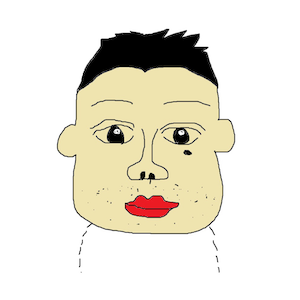

「【有料版】Kindle出版の教科書。6万円の印税収入を作るためにした10のこと」を購入する